Il y a quelque chose de rassurant dans les photos stockées numériquement. Contrairement à ceux que nous avions l’habitude de ranger dans des boîtes à chaussures et des albums, ils peuvent rester disponibles, consultables, facilement accessibles et non dégradés.
Jusqu’à ce que vous les supprimiez. Alors vos souvenirs les plus précieux peuvent disparaître pour de bon.
Si vous supprimez des médias d’un appareil iOS, vous pourrez peut-être les récupérer, surtout si vous agissez rapidement.
Sont-ils dans l’album récemment supprimé?
iOS déplace d’abord les images et vidéos supprimées vers ce lieu de rétention temporaire pendant environ 30 jours. Si vous y vérifiez avant la fin des jours 30, vous pouvez les sélectionner et les restaurer dans la zone photo principale.
Cependant, si 30 jours se sont écoulés ou que vous les avez supprimés manuellement de ce dossier, vous devez essayer une méthode différente.
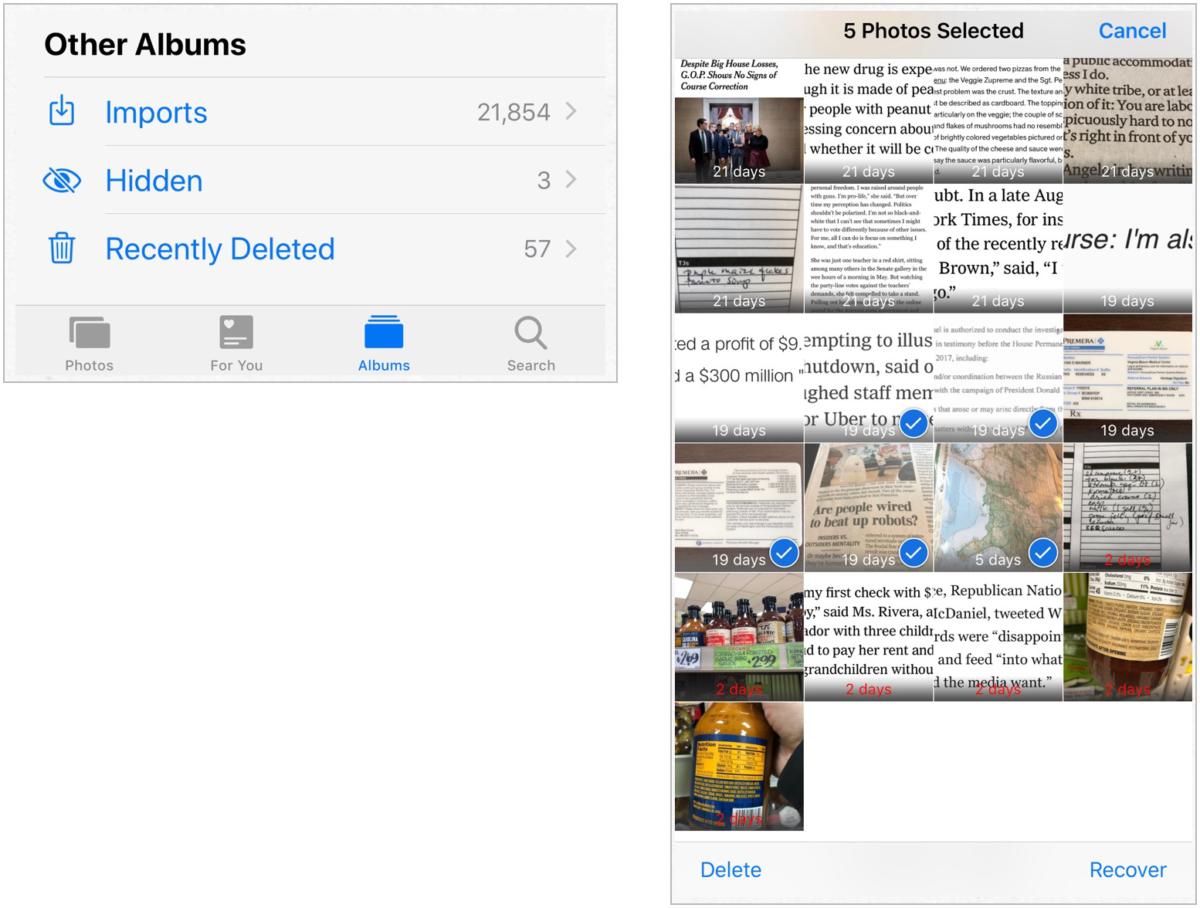 IDG
IDGL’album récemment supprimé contient exactement ce que l’étiquette promet (images jusqu’à 30 jours). Vous pouvez parcourir le dossier et restaurer ses images.
Utilisez-vous des photos iCloud?
iCloud Photos synchronise vos images sur tous les appareils connectés au même compte iCloud (iOS et macOS) et sur lesquels iCloud Photos est activé, et les rend disponibles sur iCloud.com . Photos iCloud utilise également l’album récemment supprimé comme lieu de détention.
Cependant, plusieurs lecteurs nous ont dit qu’Apple pourrait restaurer des images supprimées d’iCloud Photos dans un court laps de temps après leur suppression. Visitez
et déposez une demande de service client.
Avec les photos iCloud désactivées, avez-vous synchronisé via iTunes?
Lorsque les photos iCloud sont désactivées, vous pouvez synchroniser des médias de votre appareil iOS vers iPhoto ou des photos sous macOS, ainsi que vers des dossiers
.
Selon vos paramètres, il se peut que vous ayez copié automatiquement des images de votre iPhone ou iPad sur votre ordinateur. Vérifiez l’application photo de votre choix pour voir si les images sont là. Si c’est le cas, vous pouvez créer un album dans cette application photo et utiliser iTunes pour synchroniser l’album sur votre téléphone ou votre tablette si vous souhaitez également que les images s’y trouvent.
Avec les photos iCloud désactivées, avez-vous une sauvegarde iOS?
Si et seulement si iCloud Photos est désactivé, une sauvegarde iOS via iCloud ou iTunes inclura également des images et des vidéos capturées sur l’appareil. (Les autres médias dans les photos ne seront pas sauvegardés, car ils ont été ostensiblement synchronisés à partir d’iTunes.)
Vous pouvez restaurer une sauvegarde sur votre appareil et récupérer les photos et vidéos manquantes, mais vous écraserez également tout ce qui est plus récent que la sauvegarde, alors triez-le judicieusement.
Voici la meilleure stratégie de ceinture et de bretelles:
- Avec l’état actuel de votre appareil, archivez tous ses supports afin qu’ils ne soient pas perdus accidentellement lors d’une restauration. Utilisez iPhoto, Photos ou Capture d’image pour importer des images et des films dont vous n’avez pas encore de copie sur votre Mac, ou utilisez iTunes pour Windows pour les copier dans Windows.
- Effectuez une opération manuelle de sauvegarde iCloud ou iTunes pour avoir une sauvegarde à jour de l’état actuel de votre appareil.
- Restaurez une ancienne sauvegarde iCloud ou iTunes dont vous êtes sûr qu’elle se trouve à un moment donné avant de supprimer le support que vous souhaitez récupérer.
- Une fois la restauration terminée, effectuez une sauvegarde comme à l’étape 1 de toutes les images et vidéos récupérées.
- Maintenant, si vous souhaitez revenir à l’endroit où vous étiez avant la restauration, utilisez une sauvegarde iCloud ou iTunes ultérieure pour restaurer un état ultérieur.
Cet article de Mac 911 est en réponse à une question posée par Michelle, lectrice de Macworld.
Ask Mac 911
Nous avons compilé une liste des questions les plus fréquemment posées, ainsi que des réponses et des liens vers des colonnes:
pour voir si votre question est couverte. Sinon, nous sommes toujours à la recherche de nouveaux problèmes à résoudre! Envoyez le vôtre par courriel à
y compris les captures d’écran le cas échéant, et si vous souhaitez que votre nom complet soit utilisé. Nous ne répondons pas à toutes les questions, nous ne répondons pas aux e-mails et nous ne pouvons pas fournir de conseils de dépannage directs.